Делать скриншот экрана Windows 10 с помощью встроенной программы Snip & Sketch, конечно, удобно, но что, если вы хотите сделать со снимком экрана гораздо больше, чем сохранить его в буфере обмена, чтобы вставить в другое приложение, например PPT или Paint? Сделайте снимок экрана в Windows 10 с помощью замечательных сторонних программ, которые предлагают гораздо больше, чем просто возможность копирования-вставки. В этой статье представлены 5 лучших программ для создания скриншотов в Windows 10 для вашего удобства.
5 лучших программ для создания снимков экрана в Windows 11
- 1. Cropro от Wondershare
- 2. Snagit
- 3. FastStone
- 4. Lightshot
- 5. TinyTake
Давайте рассмотрим каждый из них более подробно, чтобы вы могли решить, какой из них лучше использовать для создания скриншотов в Windows 10.
1. Wondershare Cropro
Wondershare Cropro — эта удивительная и универсальная программа очень проста в использовании благодаря понятному пользовательскому интерфейсу, который наглядно показывает, что к чему, начиная с подготовки к созданию скриншота и заканчивая его редактированием и сохранением файла или передачей коллеге. Чистый интерфейс дополняется универсальной и интеллектуальной функцией, которая позволяет захватывать очень специфические элементы на экране Windows 10.
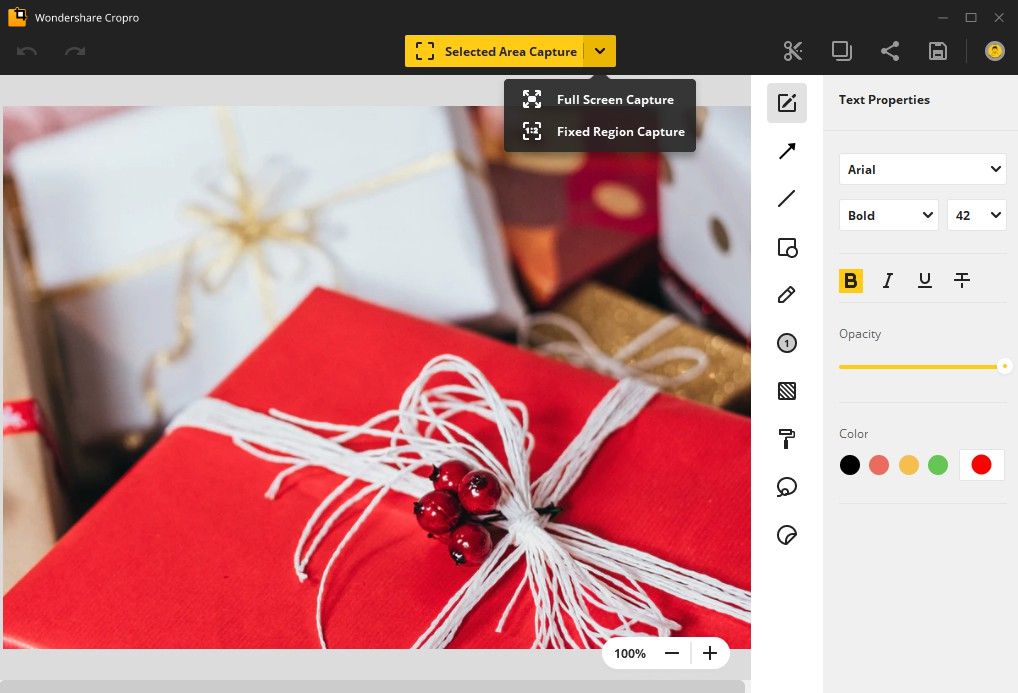
Есть три варианта скриншота: во весь экран, фиксированная область и выделенная область. В то время как вариант полного скриншота является статичным, два других варианта предоставляют вам динамическую программу выбора нужной области экрана. Сделав снимок, вы можете добавить элементы аннотации и комментарии, чтобы помочь вам сотрудничать с другими людьми или дать конкретные инструкции. Кроме того, с помощью программы можно обрезать ненужные фрагменты скриншота — как по точным размерам, так и вручную, перемещая границы поля обрезки.
Когда вы закончите, просто нажмите на значок "Сохранить", чтобы сохранить изменения и сохранить файл в облаке или на локальном диске, или щелкните на значке "Поделиться", чтобы отправить файл коллегам. Более того, вам даже не нужно открывать скриншот в главном окне программы Cropro: вы можете выбрать функцию "Закрепить", где оно останется в виде подвижного объекта поверх значков рабочего стола. Это очень удобно, когда вы хотите сохранить снимок экрана и позже отредактировать его в Cropro.
Видео о том, как сделать снимок экрана и аннотацию к нему с помощью Cropro
2. SnagIt от TechSmith
TechSmith's Snagit — еще одна универсальная программа с несколькими типами скриншотов и опциями аннотирования. Это продвинутая программа, которая может делать полные скриншоты веб-страниц с помощью функции прокрутки экрана или даже снимать видео с экрана с помощью функции записи экрана. Вы также можете воспользоваться несколькими опциями обмена, например, отправить скриншот в виде ссылки на screencast.com или загрузить его на подписанный аккаунт Google Drive.

Недостатки: Сам продукт стоит дорого, и это не вечная лицензия, которая дает возможность бесплатного обновления в течение всей жизни. Как только вы купите определенную версию и обновление станет доступным, вы будете получать назойливые напоминания о необходимости выложить еще больше денег за последнюю версию.
3. FastStone Screen Capture
Эта универсальная программа, получившая название "Лучшая программа для захвата экрана", в полной мере подтверждает это утверждение. Он также предлагает широкий спектр инструментов для создания аннотаций и редактирования, таких как комментирование и обрезка. Одно из самых больших преимуществ этой программы — огромное количество доступных вариантов вывода. Вы можете сохранить его в виде файла изображения или в любом из многочисленных форматов, таких как Word или PPT. Кроме того, в программе есть видеорекордер, с помощью которого можно делать видеозаписи с экрана со звуком. Если вы ищете многофункциональный вариант, это может быть именно он.
Ограничения: FastStone — это программа только для Windows, а значит, вы не сможете плавно перейти на Mac и рассчитывать на то, что вам будет доступна та же программа. Для вывода видеозахвата используется только один формат — WMV. Кроме того, видео не подлежит расширенному редактированию перед выводом. Также нет бесплатной версии, только 30-дневная бесплатная пробная версия, после чего вам придется обновить программу или прекратить ее использование.
4. Lightshot
Как следует из названия, это легкая программа. Однако это мощная программа, позволяющая делать скриншоты, редактировать их и легко делиться ими через Интернет. Уникальной особенностью Lightshot является возможность сделать скриншот, а затем искать похожие изображения в Интернете. Кроме того, в программе есть полный набор программ для создания аннотаций, включая добавление текста, квадратиков и других фигур, заметок и т. д.
Недостатки: Поскольку программа Lightshot по сути является бесплатной, вы не увидите частых обновлений, что может подвергнуть вас риску с точки зрения надежности. Некоторые пользователи отмечают слишком долгое время ожидания при загрузке скриншота в облако. Кроме того, пользовательский интерфейс может понравиться не всем пользователям.
5. TinyTake
Особенность этой программы в том, что она предлагает бесплатное облачное хранилище для ваших скриншотов Windows 10. В остальном программа обладает всеми стандартными функциями захвата и аннотирования. TinyTake — отличная бесплатная программа, но чтобы воспользоваться аннотациями к видео и более длительным лимитом записи, вам придется перейти на премиум-версию.
Ограничения: В бесплатной версии отсутствуют возможности аннотирования видеофрагментов. Редактор может быть довольно запутанным в использовании, если вы новичок. Еще один минус — необходимо зарегистрировать свой адрес электронной почты, прежде чем вы сможете загрузить, установить и начать использовать приложение.
Вывод
Как видите, большинство из этих бесплатных и премиум-программ имеют свой багаж недостатков и ограничений. Одна из самых распространенных проблем — найти программу с удобным интерфейсом, с которым начинающие пользователи смогут освоиться практически сразу после начала работы с ней. Не так много программ для создания скриншотов в Windows 10 предлагают простоту и высокую производительность. В некоторых случаях вы столкнетесь с проблемами UX или другими известными ошибками; в других случаях программа может быть слишком дорогой для личного использования; в редких случаях в программе не будет специальных функций редактирования или аннотирования, таких как обрезка или сохранение на рабочий стол.
Так что мы рекомендуем Wondershare Cropro — профессиональную программу для создания скриншотов, позволяющую сохранять файлы по своему усмотрению, редактировать их, делать аннотации, обрезать, а также сохранять или передавать в различные места.
Почему Cropro — лучшее приложение для создания скриншотов в Windows 10
У Cropro есть несколько преимуществ перед аналогами в области приложений для создания скриншотов, поэтому мы рекомендуем его как идеальную программу для создания скриншотов в Windows 10. Прежде всего, возможности захвата экрана позволяют захватить практически любую часть экрана или активное окно. После захвата у вас есть возможность сохранить снимок на рабочем столе для последующего редактирования или открыть его в главном окне программы для редактирования и примечаний. Программы для этого четко обозначены на правой боковой панели и в меню в правом верхнем углу экрана. Вы можете добавлять рамки и другие фигуры, линии, стрелки, наклейки, штампы и многое другое. Вы также можете выделять блоки текста или изображения определенными цветами.
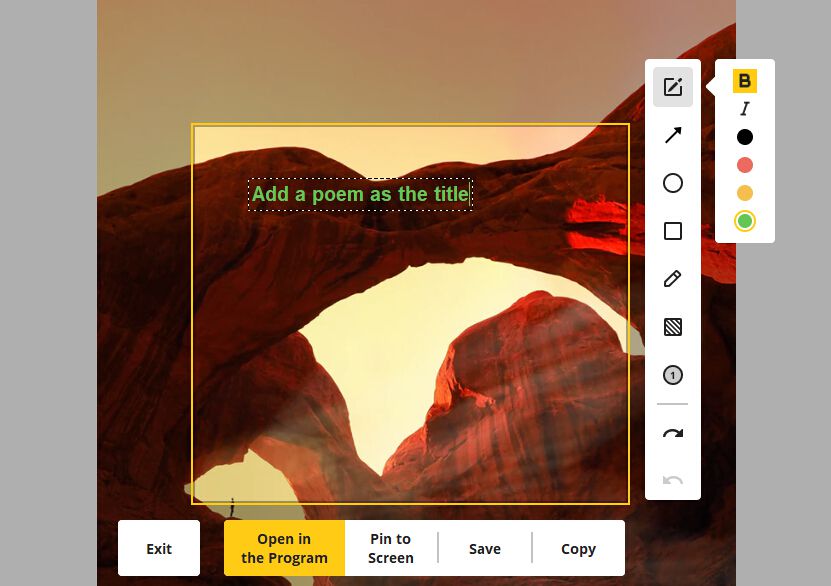
После завершения редактирования вы можете обрезать файл, чтобы он содержал только определенную область скриншота, и сохранить его в нужном месте в формате PNG или JPG, а также поделиться им с другими пользователями, сотрудничающими с вами над той же задачей. В целом, Cropro предлагает расширенные возможности как новичкам, так и опытным пользователям.
 100% Безопасно | Без рекламы |
100% Безопасно | Без рекламы |





